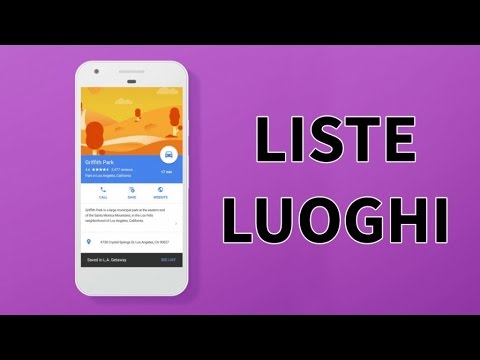Questo articolo spiega come visualizzare l'immagine Street View di un luogo utilizzando Google Maps su un computer.
Passi
Metodo 1 di 2: ricerca di una posizione

Passaggio 1. Apri Google Maps sul tuo computer
Apri qualsiasi browser web, come Safari o Firefox, e vai a https://maps.google.com.

Passaggio 2. Cerca un indirizzo o un punto di riferimento
Ci sono due modi per farlo:
- Digita un indirizzo o il nome di un punto di riferimento nella barra di ricerca nella parte superiore dello schermo, quindi seleziona il risultato corretto dall'elenco.
- Trascina la mappa sulla posizione, quindi fai doppio clic su un punto vicino per ingrandire. Quando trovi il luogo, fai clic per visualizzare l'indirizzo nella parte inferiore dello schermo, quindi fai clic su quell'indirizzo.

Passaggio 3. Fare clic sull'immagine di anteprima
Si trova nell'angolo in alto a sinistra di Maps. Questo apre l'immagine di Street View più grande nel riquadro principale (a destra).

Passaggio 4. Trascinare il mouse per riposizionare l'angolo
Puoi muoverti intorno all'immagine quasi come se fossi lì. Se stai guardando verso la strada, puoi persino fare clic sulle frecce per ottenere l'effetto di guidare lungo la strada.

Passaggio 5. Fare clic su ← quando hai finito
Questo chiude Street View e ti riporta alla mappa.
Metodo 2 di 2: Sfogliare la mappa con Pegman

Passaggio 1. Apri Google Maps sul tuo computer
Apri qualsiasi browser web, come Safari o Firefox, e vai a https://maps.google.com.

Passaggio 2. Fare clic su Pegman
È l'icona gialla della persona nell'angolo in basso a destra della mappa. Ora tutte le strade disponibili con Street View sono riempite di blu.

Passaggio 3. Trascina e rilascia Pegman in un luogo che desideri vedere
Dovrai far cadere Pegman su una linea blu, un punto blu o un punto arancione. Questo apre quella posizione in Street View.

Passaggio 4. Trascinare il mouse per riposizionare l'angolo
Puoi muoverti nell'immagine quasi come se fossi lì. Se stai guardando verso la strada, puoi persino fare clic sulle frecce per ottenere l'effetto di guidare lungo la strada.

Passaggio 5. Fare clic su ← quando hai finito
Questo chiude Street View e ti riporta alla mappa.